インスタには2023年からノートという機能が追加されました。
ストーリーとも少し使い方が似ているとも思いますが、少し機能が違います。
ストーリーよりもさらに気軽に投稿できる、Xで投稿するみたいな感覚でしょう。
この記事では、ノートの使い方や見方、相手への返信の仕方などスクショ付きで紹介していきます。
インスタのノートの使い方は?なんのためにある?
インスタのノート機能とは、DMの画面上に表示される最大60文字のメッセージを残すことができる機能。
短いメッセージを残すことで、自分の今の感情や近況を相互フォローのみんなにシェア出来るんです。
このノート機能は投稿後24時間したら消えるようになっています。
インスタのノートの使い方(自分のノート)
インスタのノートでできる内容を紹介します。
下記で一つずつやり方を紹介します。
ノートの見方
ノートの見方は、ストーリーと違って誰かのを見るためにタップする必要はありません。
トップ画面の右上に表示されている、DMアイコンをタップし、開いてください。
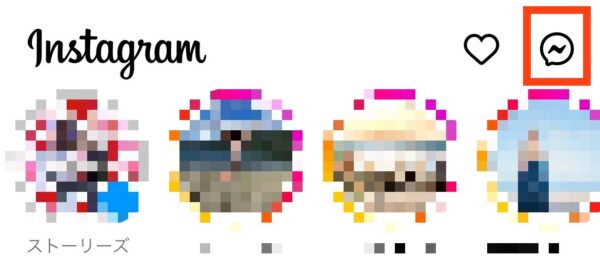
ノートはDM画面の上に表示されます。
もしもこの画面で自分のアイコンの隣に何も表示されていない場合は、誰もノートを投稿していないということになります。
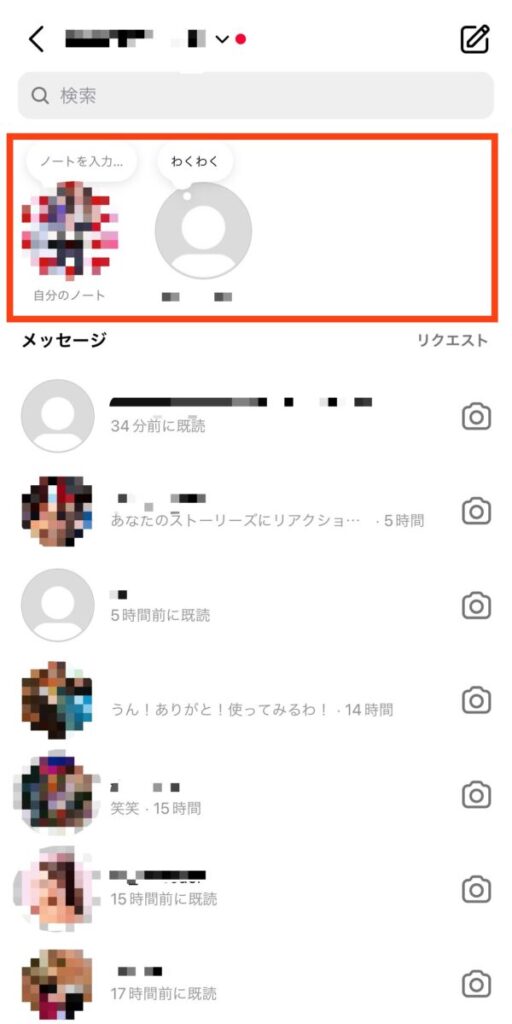
メッセージを投稿する方法
メッセージを投稿する方法は覚えてしまえばとても簡単です。
自分のプロフィールアイコンの吹き出しをタップしてください。
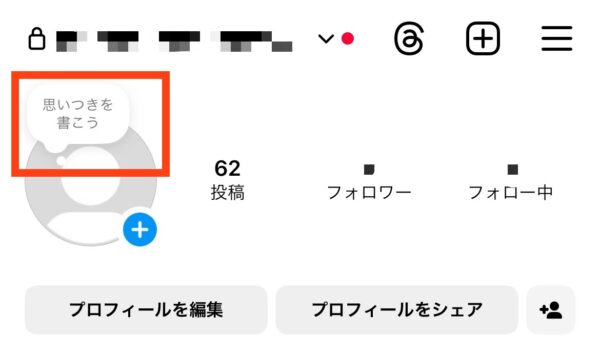
ここに60文字以内でメッセージが投稿できます。
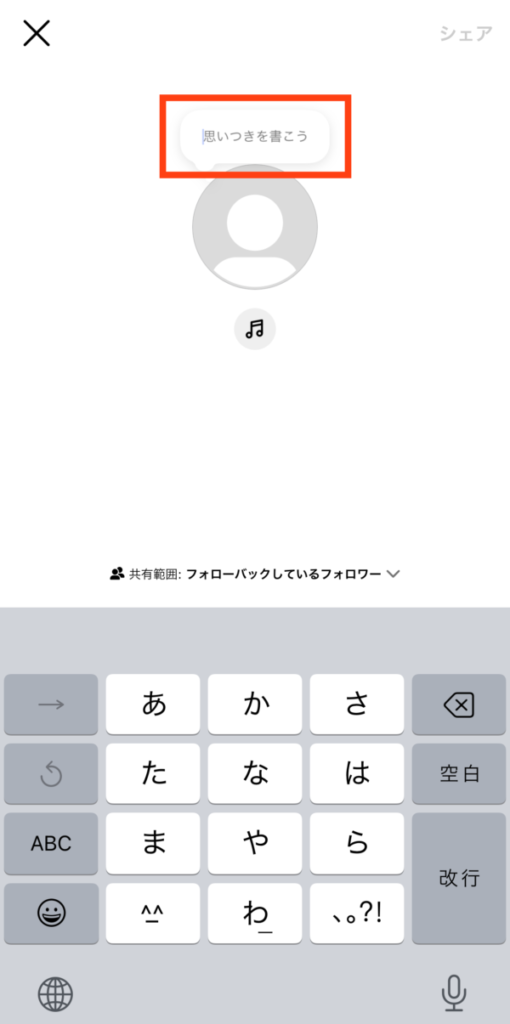
このようにメッセージを投稿し、右上のシェアをタップすれば投稿完了です。
メッセージ投稿時にはテキストと絵文字が使用可能ですよ。
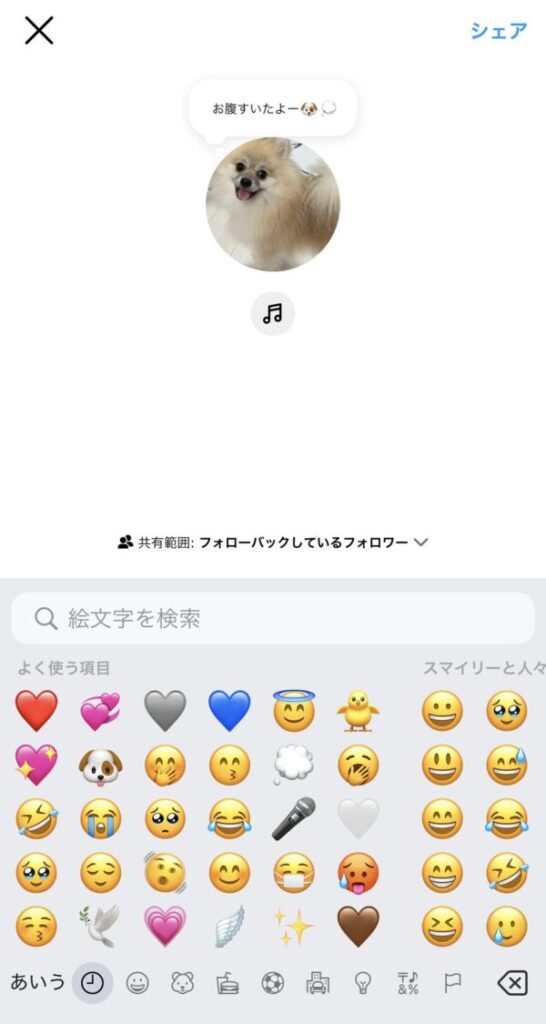
音楽を投稿する方法
ノートには音楽も投稿できます。
メッセージ投稿画面の左下の音符マークをタップしてください。
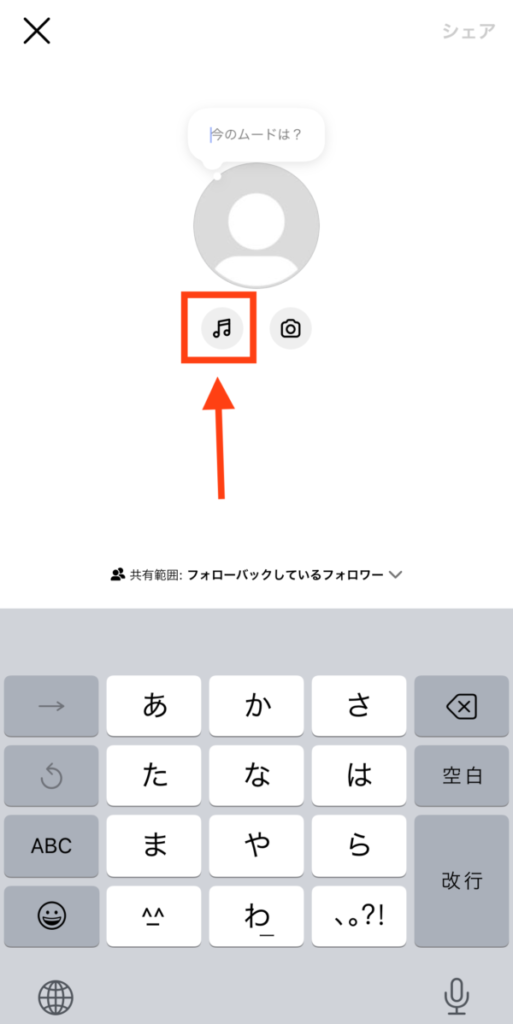
ここで好きな音楽を選択できます。
この候補に出てきていない音楽も検索窓で調べると、多くのジャンルのものがヒットしますよ。
音楽の右にある再生ボタンをタップすると、音楽を試聴できます。
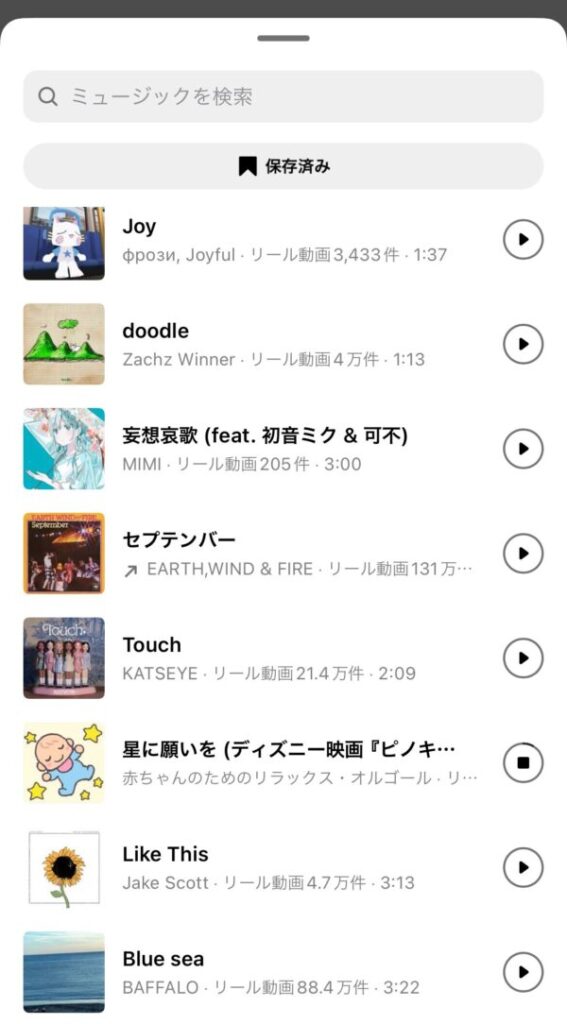
楽曲のどの部分を使用するか指定もできます。
お勧めしたい歌詞の部分など、好きな部分を切り取れますよ。
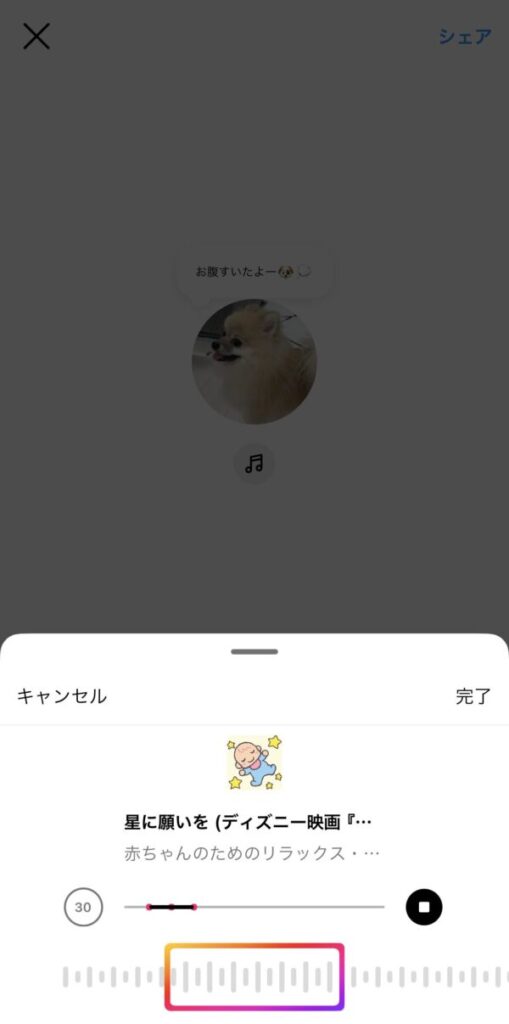
音楽を設定するとこのように表示されます。
自分のその時の気分にあった音楽や、今聴いている音楽などおすすめの音楽をシェア出来るのでストーリーよりも手軽で良いですよね。
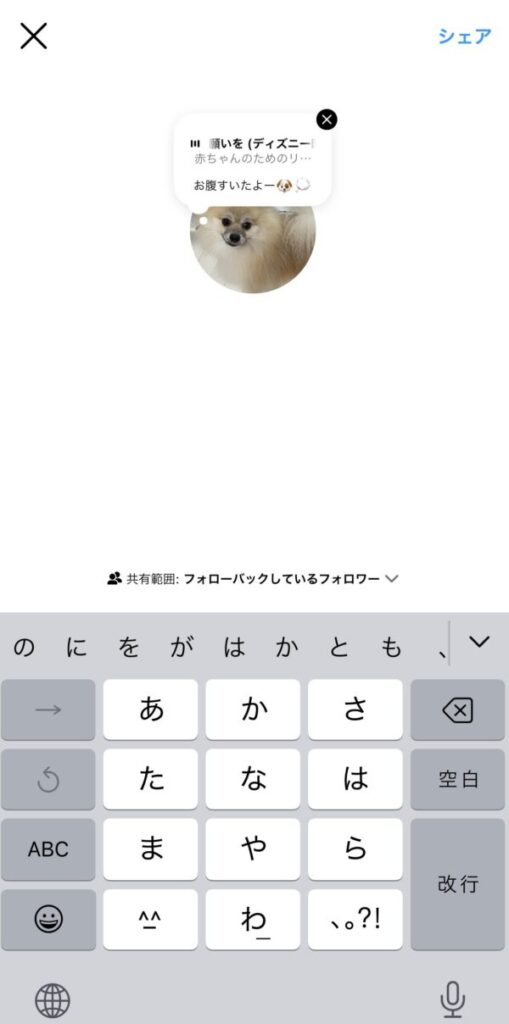
シェアが完了すると、相互フォローの人からはこのように表示されます。
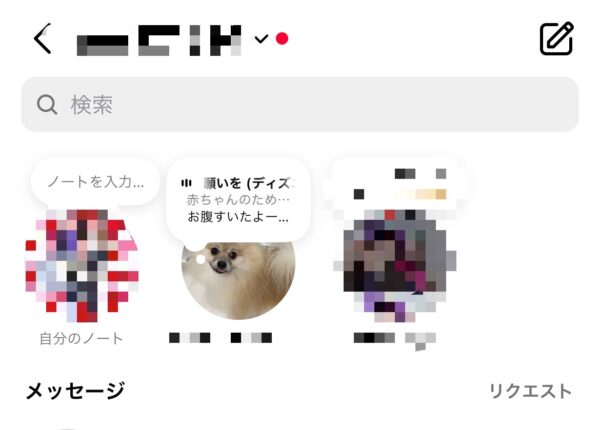
これで音楽を投稿できました。
動画を投稿する方法
動画を投稿する時には、プロフィール画面の吹き出しから投稿するのではなく、DM画面の吹き出しから動画を投稿してください。
DM画面に表示されている自分のアイコンの吹き出しをタップし、ノート投稿画面に表示されているカメラアイコンをタップしてください。
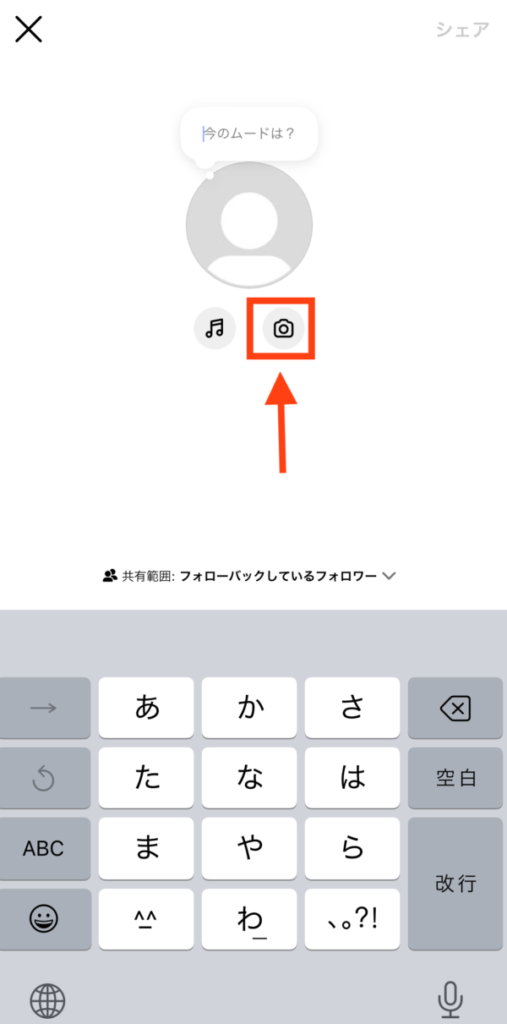
撮影をするとこのようになります。
完了したらチェックマークをタップして、投稿を完了してください。

これで動画の投稿は完了です。
投稿したノートを削除する
投稿したノートを削除するのもとても簡単にできます。
自分の削除したいメッセージをタップしてください。
削除したいノートをタップ。
ノートを削除と表示されるのそこをタップしてください。
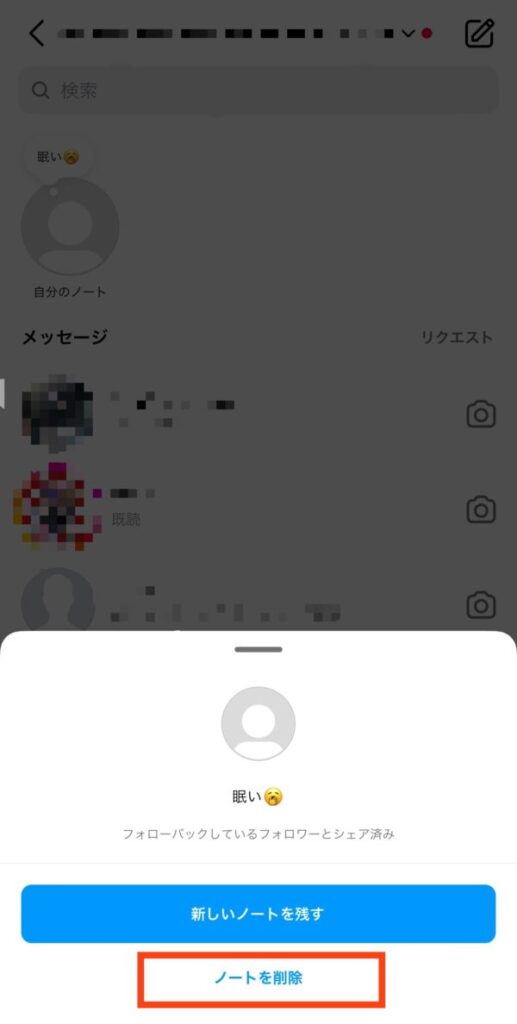
これでノートの削除が完了です。
インスタのノートの使い方(他人のノート)
次は、自分のノートの投稿ではなく、相手がノートを投稿した際のアクションの仕方を紹介します。
ノートに返信する
友達が投稿したメッセージに対して返信したい場合の手順を紹介します。
返信したいメッセージをタップするとこのような画面になります。
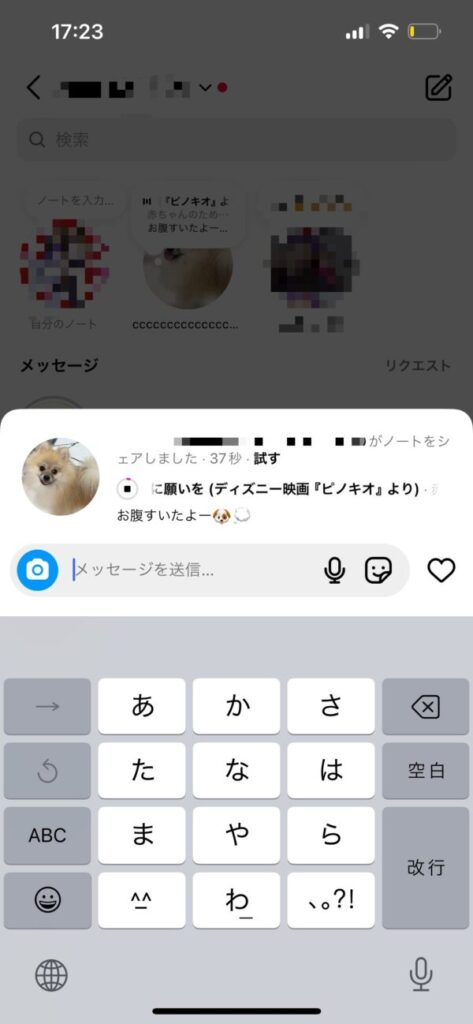
ここに相手のノートに対し返信ができます。
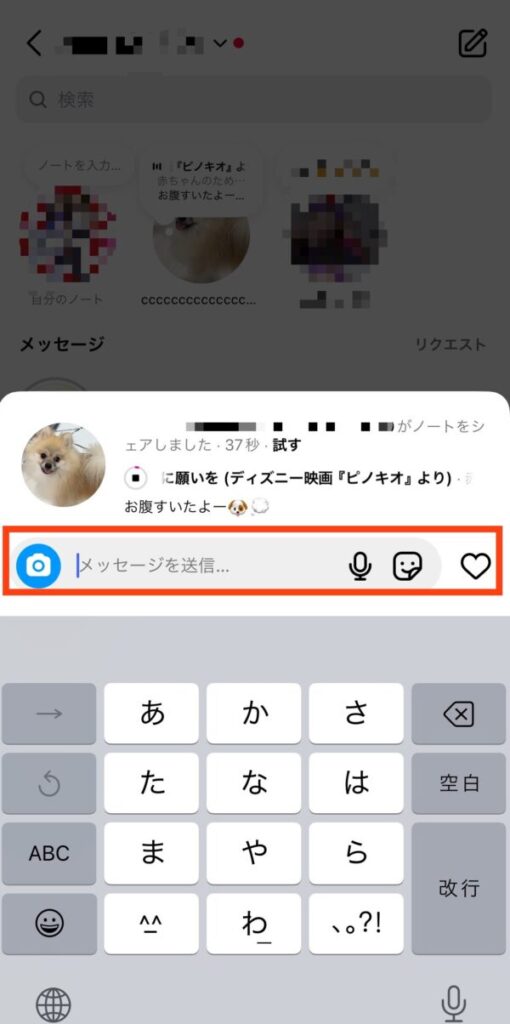
ノートに返信すると、相手にDMが届きます。
このように相手に表示されるので、ノートへの返信内容は相手以外にはみられません。

ノートにいいねする
相手のノートいいねをしたい時の手順を紹介します。
いいねしたい相手のノートをタップしてください。
相手のノートをタップすると、ハートマークが出てきます。
ハートマークをタップすると、いいねが出来ます。
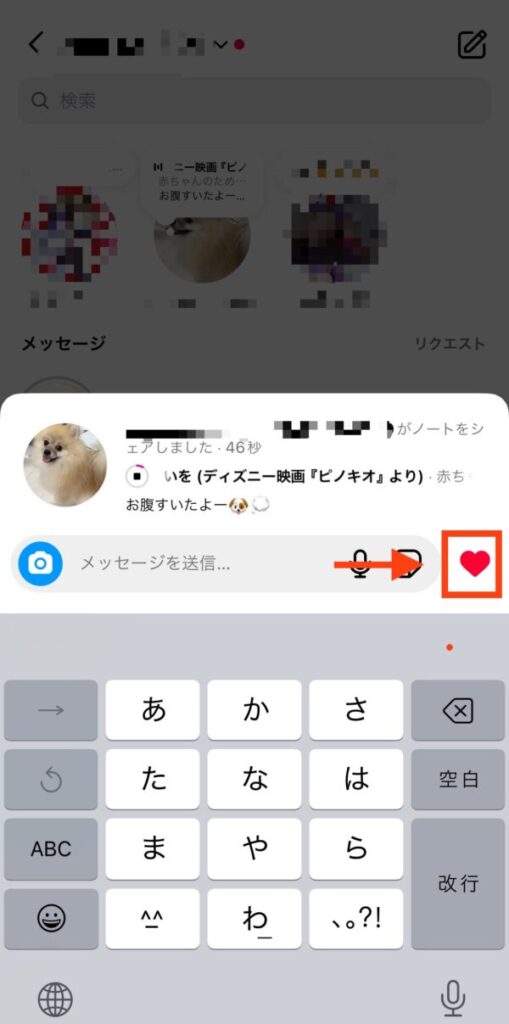
ノートの使い方に関連するよくある質問
ノートの使い方に関連するよくある質問を集めました。
インスタ「ノート」の使い方まとめ
最後にこの記事で紹介したものをまとめます。
- インスタのノート機能とは、DMの画面上に表示される最大60文字のメッセージを残すことができる機能
- インスタのノートは、メッセージ・音楽・動画が投稿できる。
- 相手のノートに返信・いいねができる。
インスタのノートは最近追加された機能、なのでまだ使い方がわからない人も多いでしょう。
私の周りにも、あまり理解しておらずノート機能を使用していない人も多くみられます。
インスタのノート機能についてわからないことがあれば、ぜひこの記事を参考にしてください。







